手把手教你在C++中配置Gurobi
欢迎关注我们的微信公众号 运小筹

C++中配置Gurobi:视频教程
下面是作者录制的C++中配置Gurobi的详细讲解视频,方便读者观看学习。
C++中配置Gurobi
我们以VS 2022为例来讲解。
本人已经安装好了Gurobi 9.5.1,安装目录如下:
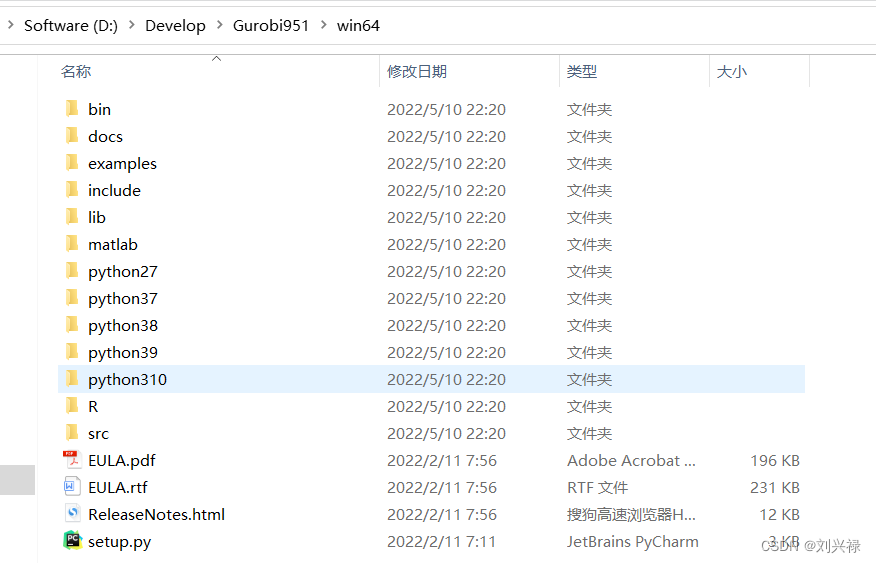
接下来我们来详细地讲解C++配置Gurobi。
新建C++项目
首先,我们新建一个C++项目。可以随意命名。
步骤为
【文件】 → \rightarrow →【新建】 → \rightarrow →【项目】 → \rightarrow →然后命名项目,点击【创建】即可。
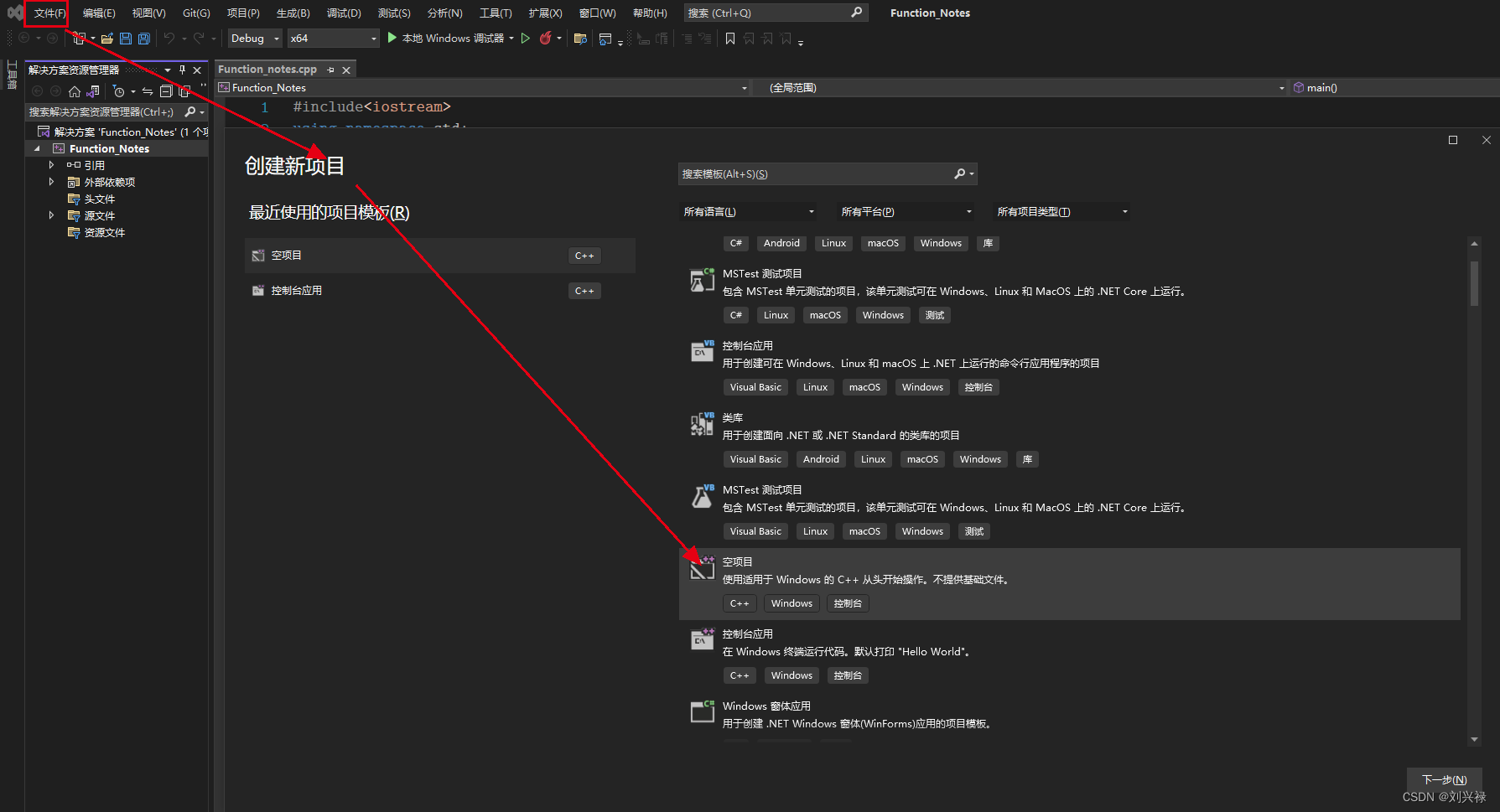
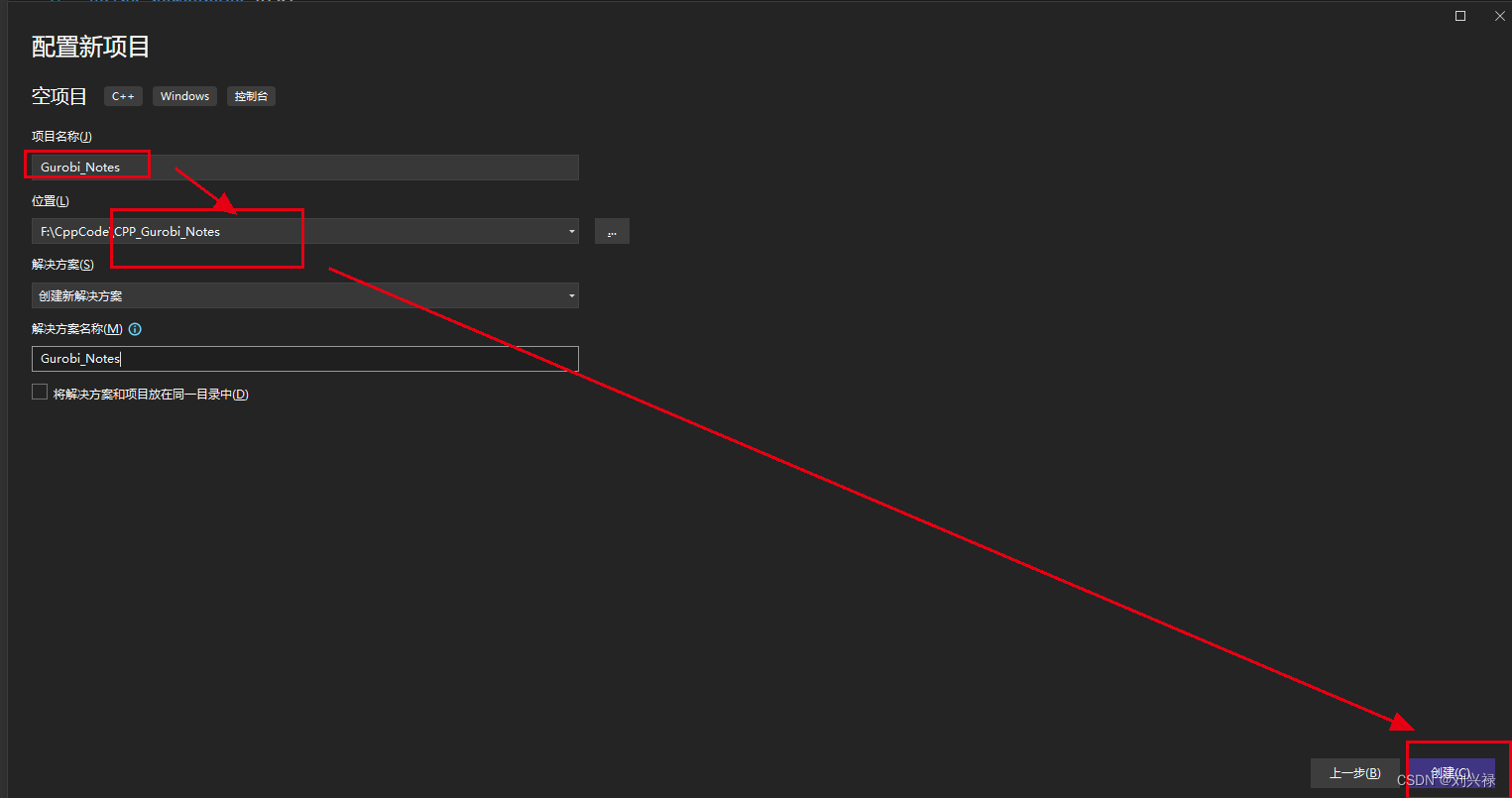
然后我们先准备好后续需要添加的2个目录。如下:
D:\Develop\Gurobi951\win64\includeD:\Develop\Gurobi951\win64\lib
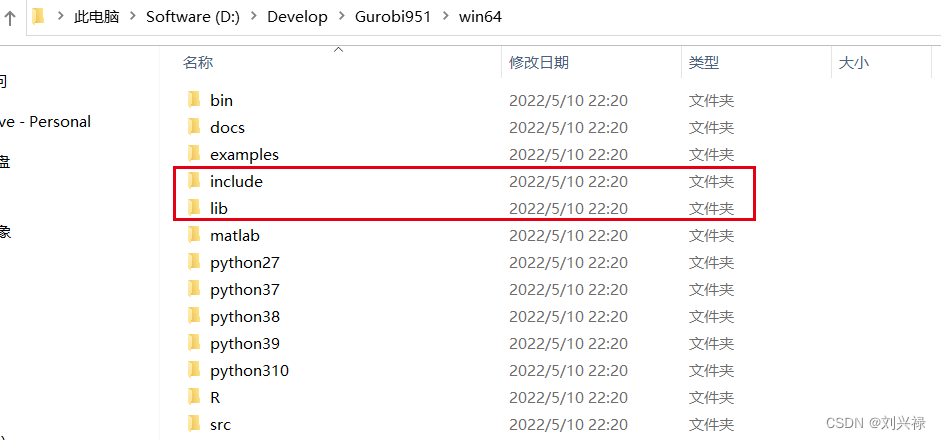
这两个目录下的文件如下:

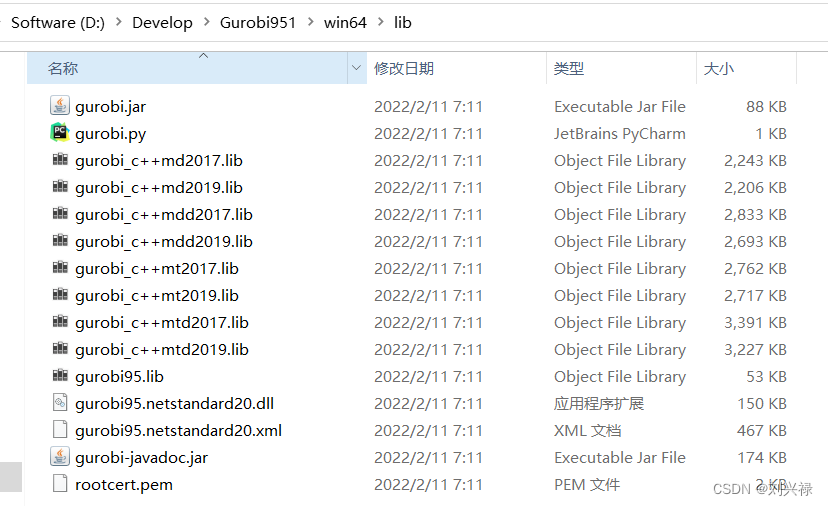
接下来就正式配置Gurobi。
配置C/C++外部包含目录
具体步骤为
右击【Gurobi_Notes】(注意,这个是你的项目名称) → \rightarrow → 【属性】 → \rightarrow →【C/C++】 → \rightarrow →【外部包含目录】 → \rightarrow → 将目录
D:\Develop\Gurobi951\win64\include输入进去并添加 → \rightarrow →【确定】。
具体界面如下图。这一步实际就是配置所需的头文件,即.h文件gurobi_c++.h。
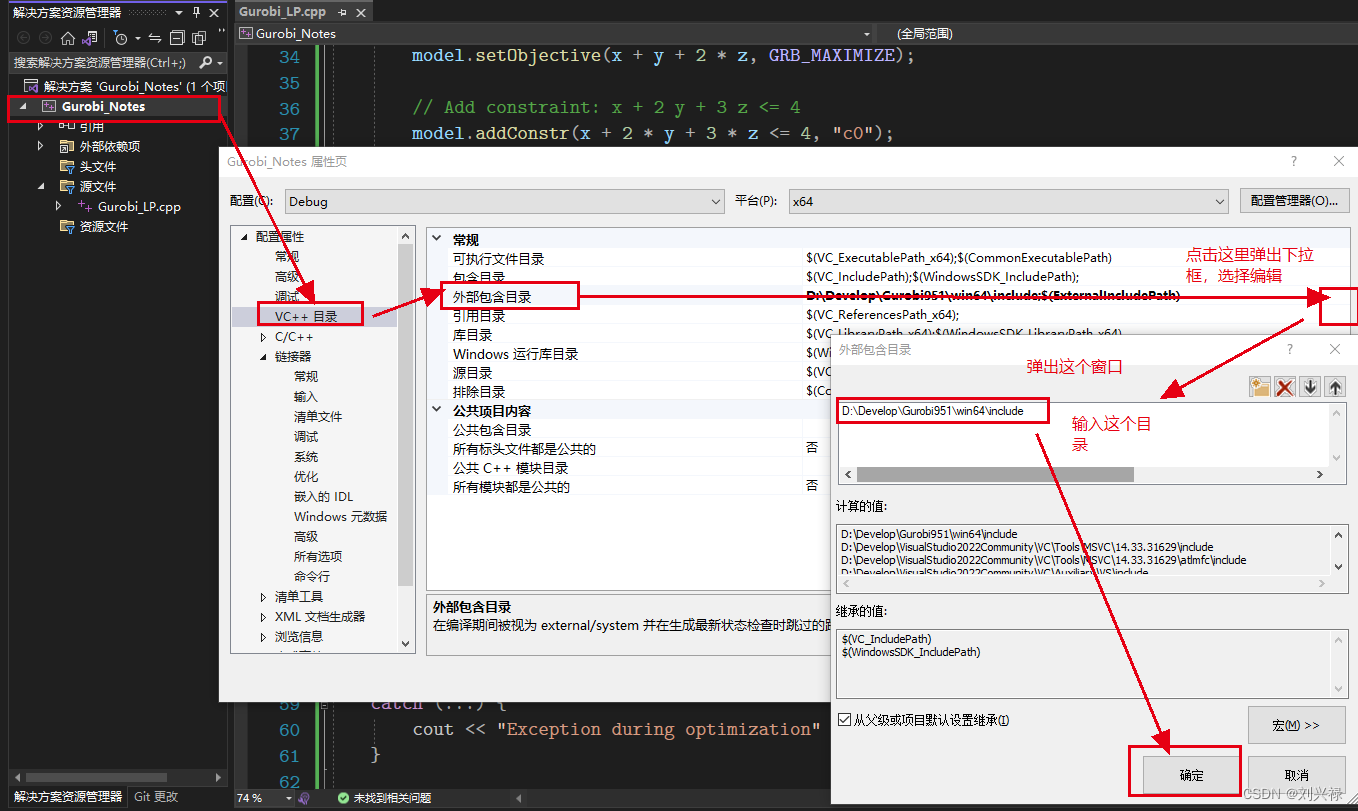
此外,需要确保【C/C++】的子菜单项【预编译头】设置为【不使用预编译头】。
配置链接器的附加目录库和附加依赖项
接下来的配置全部在【链接器】部分。这一步配置的目的,就是把一些依赖库配置好,使得VS 2022可以识别。
首先是【链接器】的【附加库目录】的配置,方法如下:
【链接器】 → \rightarrow →【常规】 → \rightarrow →【附加库目录】下,添加下文件路径:
D:\Develop\Gurobi951\win64\lib。
如下图所示。
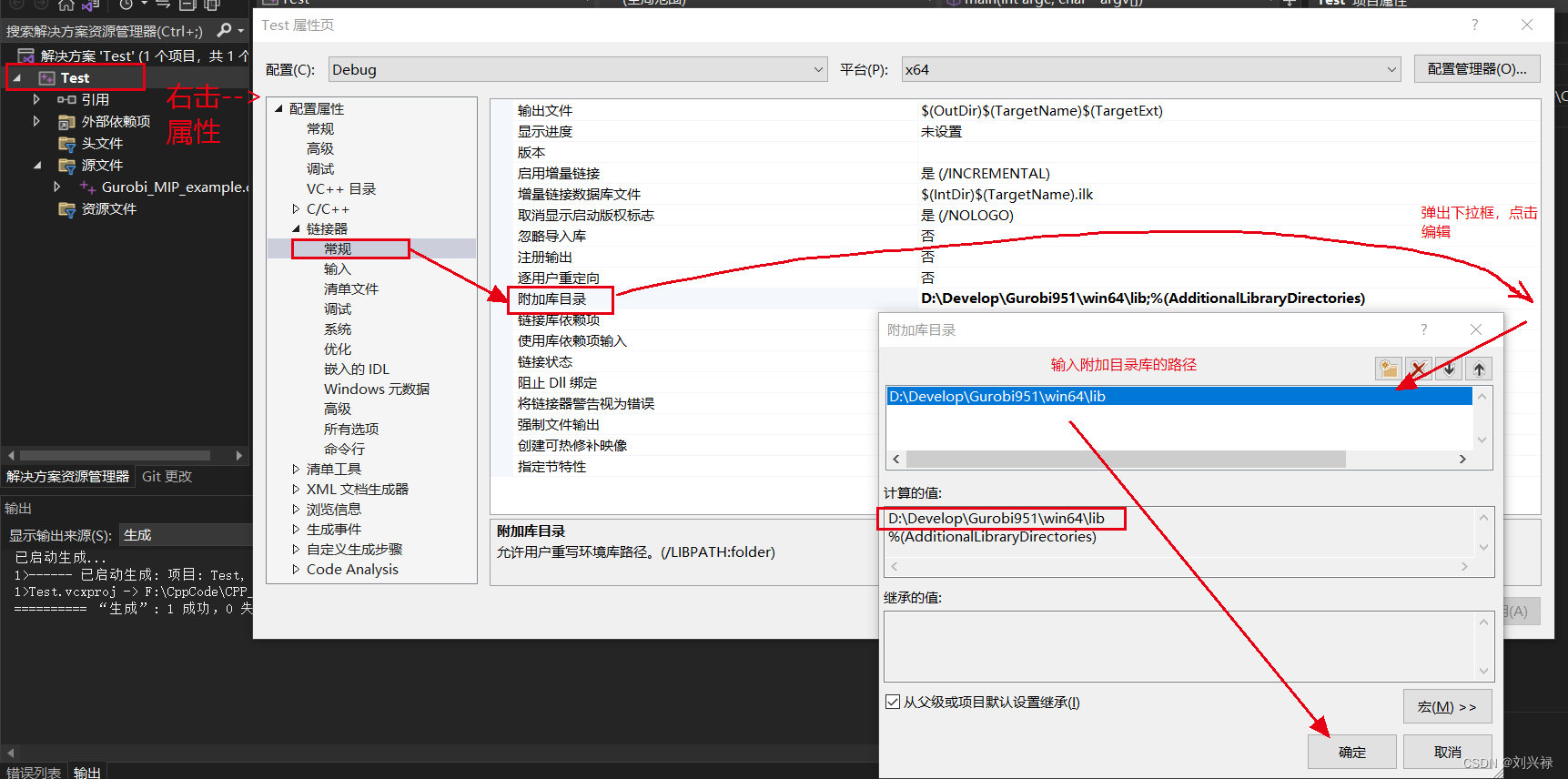
接下来需要配置【链接器】的附加依赖项,方法如下。
这里,我们首先介绍需要添加的2个依赖项。我们先移动到Gurobi的安装目录D:\Develop\Gurobi951\win64\lib下,可以看到有如下的文件。
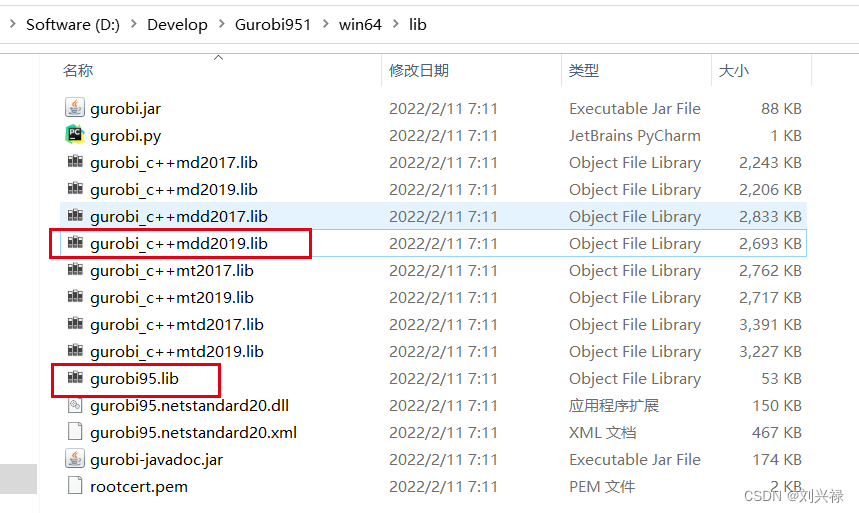
我们需要的文件名是gurobi95.lib和gurobi_c++mdd2019.lib。
【链接器】 → \rightarrow →【输入】 → \rightarrow →【附加库目录】下,添加:两个lib文件的名称,即添加
gurobi95.lib和gurobi_c++mdd2019.lib。注意,用分号隔开,即gurobi95.lib;gurobi_c++mdd2019.lib,如果有问题,把这里其他的部分删去,仅保留gurobi95.lib;gurobi_c++mdd2019.lib。具体如下。
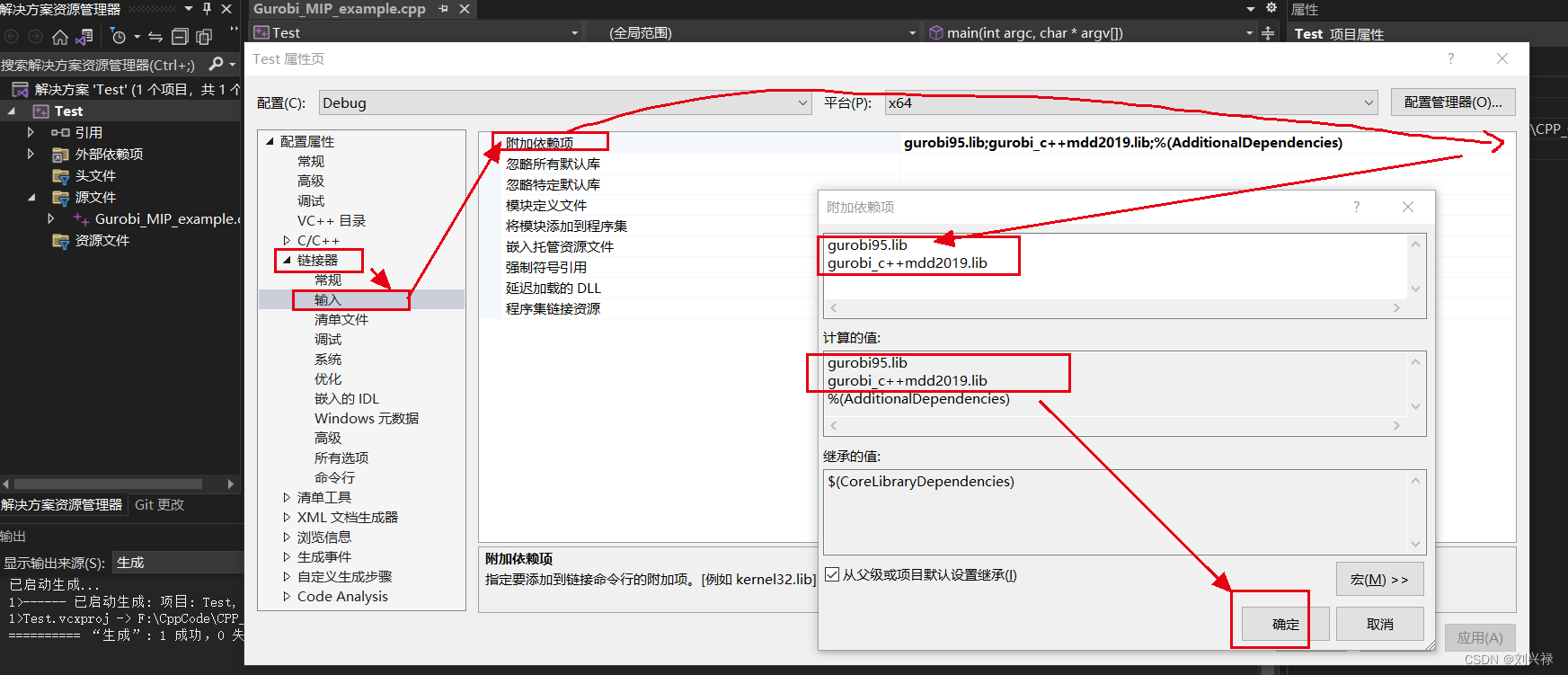
配置好就可以点击确定。至此,配置全部完成,可以进行案例测试了,开心:)
案例测试
我们用Gurobi的官方例子做测试,例子的目录为:D:\Develop\Gurobi951\win64\examples\c++\mip1_c++.cpp。具体代码如下:
/* Copyright 2022, Gurobi Optimization, LLC */
/* This example formulates and solves the following simple MIP model:
maximize x + y + 2 z
subject to x + 2 y + 3 z <= 4
x + y >= 1
x, y, z binary
*/
#include "gurobi_c++.h"
using namespace std;
int
main(int argc,
char *argv[])
{
try {
// Create an environment
GRBEnv env = GRBEnv(true);
env.set("LogFile", "mip1.log");
env.start();
// Create an empty model
GRBModel model = GRBModel(env);
// Create variables
GRBVar x = model.addVar(0.0, 1.0, 0.0, GRB_BINARY, "x");
GRBVar y = model.addVar(0.0, 1.0, 0.0, GRB_BINARY, "y");
GRBVar z = model.addVar(0.0, 1.0, 0.0, GRB_BINARY, "z");
// Set objective: maximize x + y + 2 z
model.setObjective(x + y + 2 * z, GRB_MAXIMIZE);
// Add constraint: x + 2 y + 3 z <= 4
model.addConstr(x + 2 * y + 3 * z <= 4, "c0");
// Add constraint: x + y >= 1
model.addConstr(x + y >= 1, "c1");
// Optimize model
model.optimize();
cout << x.get(GRB_StringAttr_VarName) << " "
<< x.get(GRB_DoubleAttr_X) << endl;
cout << y.get(GRB_StringAttr_VarName) << " "
<< y.get(GRB_DoubleAttr_X) << endl;
cout << z.get(GRB_StringAttr_VarName) << " "
<< z.get(GRB_DoubleAttr_X) << endl;
cout << "Obj: " << model.get(GRB_DoubleAttr_ObjVal) << endl;
} catch(GRBException e) {
cout << "Error code = " << e.getErrorCode() << endl;
cout << e.getMessage() << endl;
} catch(...) {
cout << "Exception during optimization" << endl;
}
return 0;
}
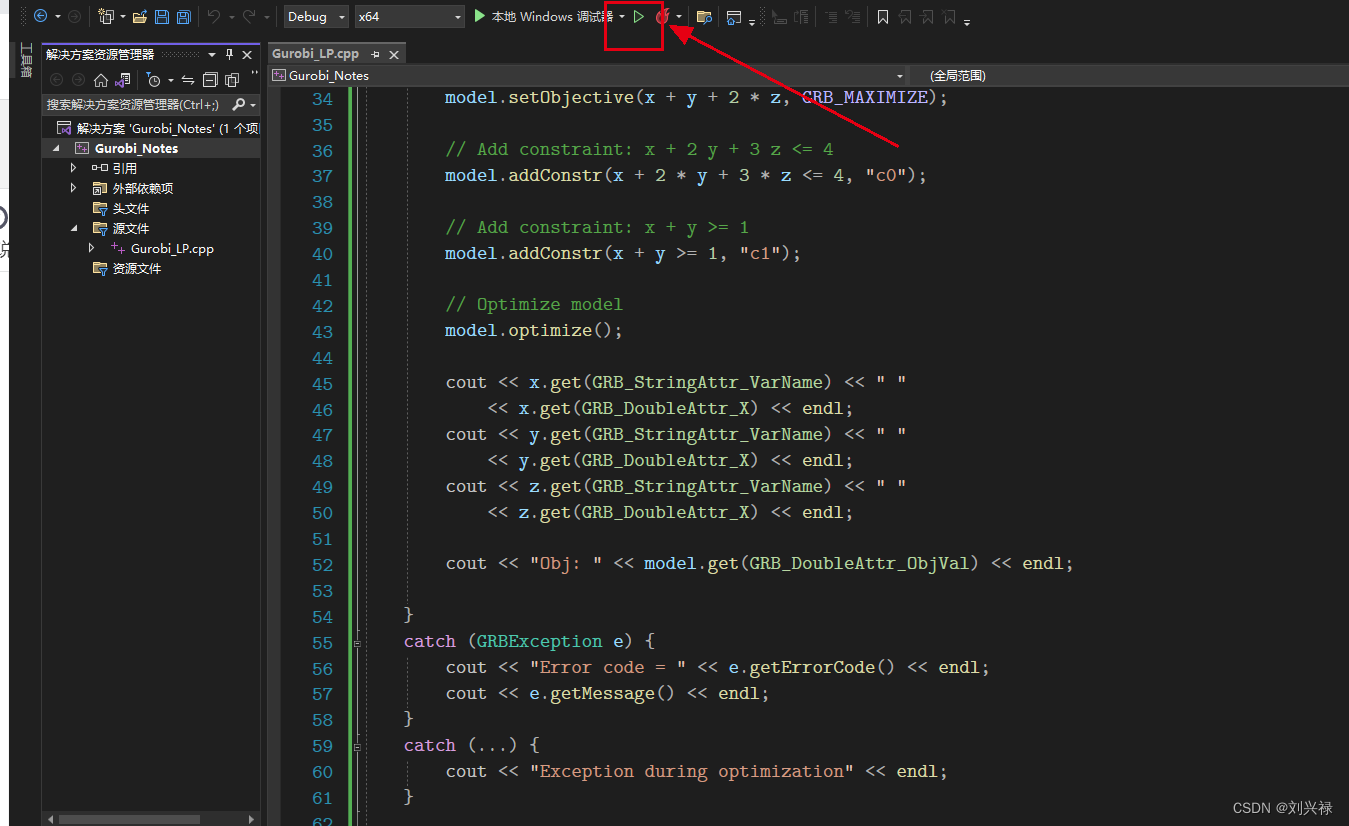
成功!结果如下。
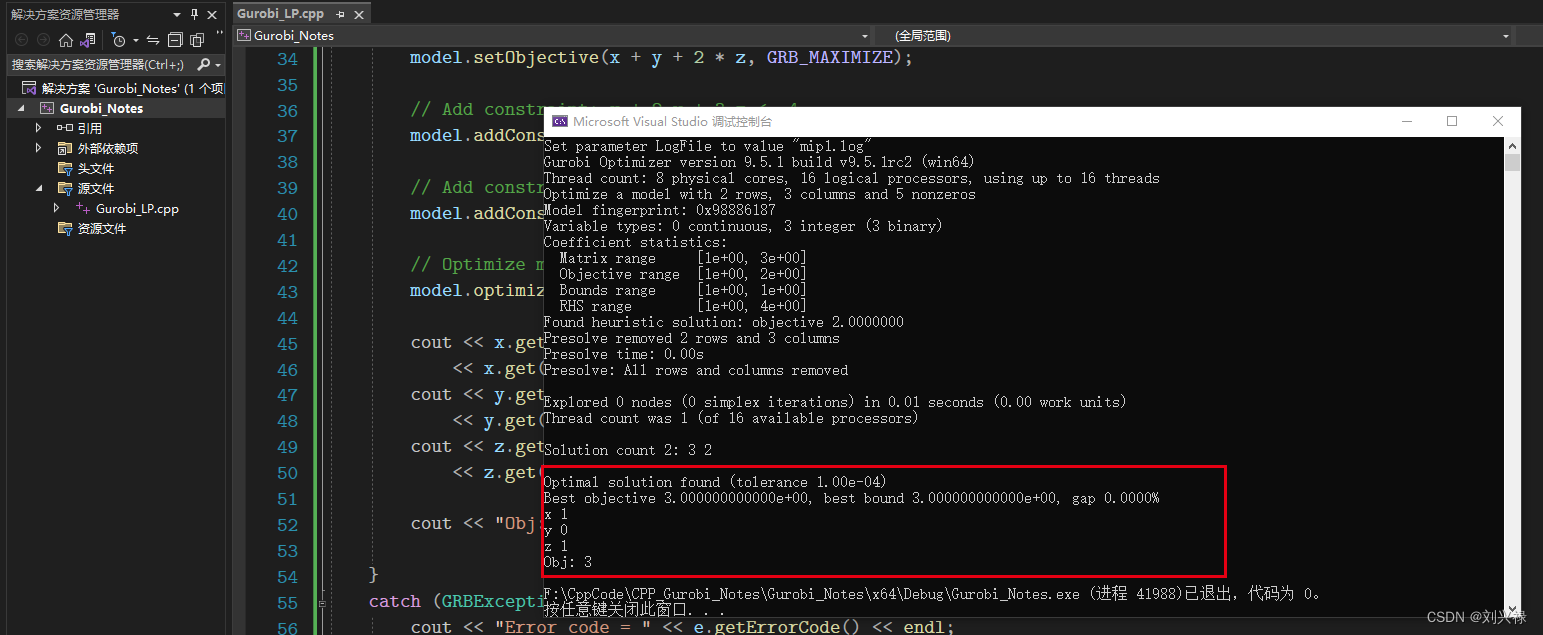
参考资料
- Gurobi 9.5.1, examples, mip1_c++.cpp.
CSDN链接
本文的CSDN版本如下:

























 8145
8145











 被折叠的 条评论
为什么被折叠?
被折叠的 条评论
为什么被折叠?








